這是一篇普通家庭老爸
從 Q 家 NAS 轉到 S 家 NAS 的不專業分享文
緣起
小弟大概在 4~5 年前,跟 Mobile01 的版友買入他的 QNAP TS-231+ 備用機作為人生第一台 NAS,當時購入主要用途不外乎就是生活相片備份、重要的檔案備份、家庭多媒體 HUB,當然,爾偶也會將其用來當作下載機,跟一般的家庭使用者應該沒什麼不一樣。QNAP TS-231+
當時購入這台 TS-231+ 的時候,其實我就是個 NAS 小白,對 NAS 的認知就是平時上 Mobile01 看到的分享文,大概知道 QNAP 跟 Synology 是全球的兩家領頭廠商,且也都是台灣之光,也大概知道網路上大家都說 QNAP 就像是 NAS 界裡面的 Android,而 Synology 則像是 iOS,真的是蠻淺薄的 。
。因此,在挑選 NAS 時我沒有太多想法,只是單純覺得蠻便宜的,可以買來試試看,對於附加的功能也沒有特別要求。
現在想起來,我真的運氣很好,因為這台 TS-231+ 是 QNAP 少數 Arm Base CPU,但還可以使用近年推出的新功能,如 QuMagie 或者 Virtualization Sstation...之類的(大多要求需要 Intel Base 的處理器),也因此讓我體驗到臉部辨識、虛擬機等功能,真的幫助很大。
- TSS-231+ 外觀(取自QNAP官網)

- 重要規格(取自QNAP官網)
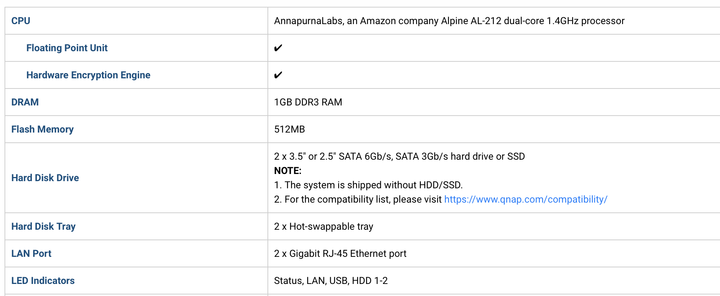
DeadBlot 攻擊
其實,這台 TS-231+ 我真的用得好好的,我需要的備份功能都有,除了使用 Plex 沒辦法硬轉有點不方便,常常會有奇怪的錯誤警示外(大多是某個網路介面不知何原因失效,過陣子又莫名其妙恢復之類的錯誤),坦白說沒什麼太多問題,我甚至學用 VS 架設了 Adguard Home 來過濾家用 Wi-Fi 的廣告。會讓我突然萌生換 NAS 的主因就是在今年 1 月我突然發現檔案中多出了許多 *7zip 的壓縮檔,還有攻擊者留下勒索 Bitcoin 的文件,我才知道我也中了網路上哀鴻遍野的 DeadBolt。
看了網路上受害者的分享後,我知道 QNAP 原廠恐怕也沒有能力協助我解決此問題,但我仍抱持著嘗試的心態與 QNAP 客服聯繫,很快的 QNAP 工程人員就與我聯繫了,並且提供了我一支軟體,用做檔案救援使用,但也沒有辦法 100% 確保都能救得回來。
- 向 QNAP 遞交協助申請
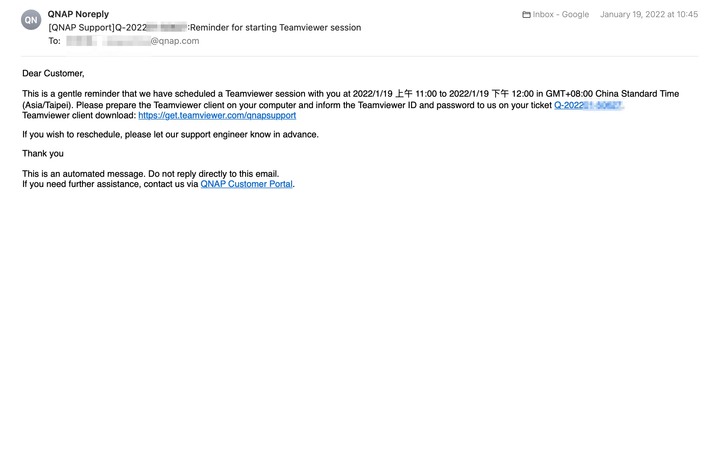
- 工程師來電後提供軟體
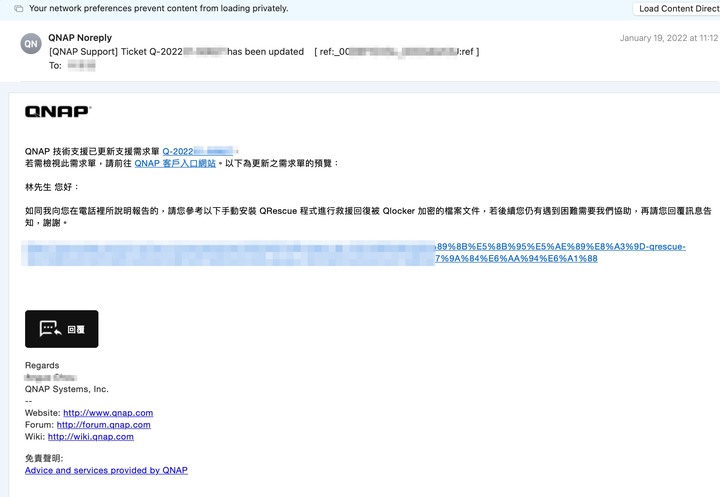
軟體的使用很簡單,只要準備一顆隨身碟或外接硬碟,依照指示輸入指令就可以。
但救回的檔案是一個資料夾一個資料夾的混合擺放(一張照片一個資料夾,一萬張照片就有一萬個資料夾),這讓使用者後續要重新整理檔案非常困難。考量我所有的檔案都有其他備份,只是都分散存放在不同位置,要全部再匯入到 NAS 一次比較麻煩,最後我還是選擇刪除整顆硬碟資料,重新安裝系統再重新備份一次。
開始考慮購入新的 NAS 原因
在重新安裝 QTS 系統以及備份資料的過程中,我一直在思考網路安全的部分,我知道只要將 NAS 連網,就一定有資安的疑慮,有被攻擊駭入的風險,不論是什麼設備或哪一間廠商都一樣。但我一直想到當時 QNAP 工程師與我聯絡時,我詢問了該工程師該怎麼做會讓 NAS 比較安全,有沒有比較建議的方式,他的苦笑以及回覆我不要連網,連 QNAP 提供的 MyQnapCloud Link 都不要用,加上無意間看到第三方調查網站揭露過去幾年,不論是 Synology 或者 QNAP 都有遭到攻擊,但相比起來 Synology 的嚴重性相對較低,以及針對此次 DeadBolt 攻擊,QNAP 原廠(工程師非常積極)的後續處置反應感覺有點失望,我就決定更換 NAS 了。
DS920+
在決定購入 Synology DS920+ 之前,我其實還有考慮 ASUSTOR,單純是因為可以用較低的價格買到比較好的硬體,但後來覺得相比ASUSTOR, Synology 有著比較好的口碑,也羨慕 Synology 好像每年發佈會都有新東西,感覺 Synology 比較積極在推出新服務,而 QNAP 與 ASUSTOR 則比較專注於提供新的硬體而非軟體,最終仍決定購入 Synology。- DS920+ 外觀(取自 Synology官網)

- 主要規格(取自PCHome24)

以下為使用 DS920+ 幾週後,與 QNAP TS-231+ 的簡單比較,因為兩者硬體落差較大,所以只單純比較使用感受與軟體部分。
安裝系統
QNAP 的系統名稱所寫稱為 QTS,是使用者與 NAS 之間的操作介面,最新版本為 5.X 版,所有的設定、設備訊息都可以透過 QTS 來完成,他還有另一個比較高階的系統稱為 QuTS hero,專屬中高階款 NAS 使用,但因為我沒有使用過,就沒有辦法比較了。Synology 的系統名稱所寫稱為 DSM,最新版本為 7.X 版,不像 QNAP 還有分出一套高階的系統 QuTS hero,Synology 不論高低階款全部都是使用 DSM 作為操作介面。
| Synology | QNAP | |
| 名稱 | DSM | QTS |
| 版本 | 7.X | 5.X |
| 安裝難易度 | 非常簡單 | 簡單 |
| 操作介面 | 成熟與簡單 | 成熟與較大自由度 |
| 安裝方式 | 手機或電腦皆可 | 手機或電腦皆可 |
兩者的安裝都可以透過手機或電腦來完成,都相當成熟而且方便。但我個人覺得 DSM 的安裝過程比 QTS 還來的更簡單,主要是因為 QTS 在分割磁碟那邊對我來說比較複雜一點,安裝 QTS 時,每次我都需要另外上網查詢磁碟區與儲存池的差異以及功能,但 Synology 就只需要選擇 raid 模式就可以,不用再另外選擇。
至於使用介面,其實兩者都非常成熟,也沒有好不好用的差異,單純只是功能擺放位置習不習慣以及每個人的審美觀不同而已。
- QNAP 彈性磁碟管理

- DSM-vs-QTS
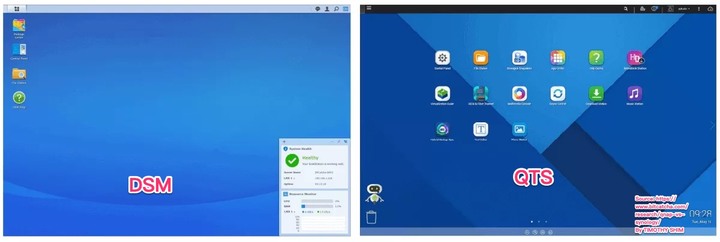
系統安裝完後設定
系統安裝完後,就需要針對自己家中的網路環境或使用需求做細部的設定,譬如 DDNS、固定或者浮動 IP、防火牆、帳戶...等。從這邊就可以比較感受出兩家的差異,QNAP 的控制台介面洋洋灑灑的一大面,裡面還有很多細部的設定可調整,甚至很多地方還會呼叫另一個介面或者另一支程式來完成。Synology 的設定頁面就簡單許多,甚至有點單調,導致我第一次安裝完,設定完 QuickConnect ID 與 Link Aggregation 後突然有一種『蛤~就這樣?沒有其他東西了?』的空虛感覺。
- DSM 控制台頁面
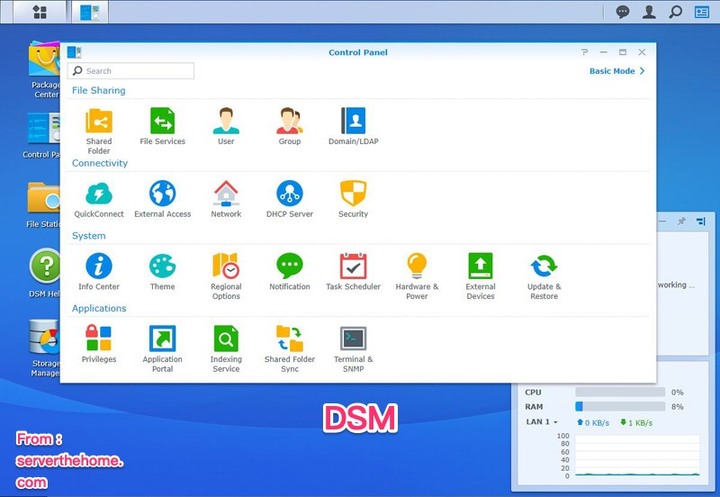
- QTS 控制台頁面
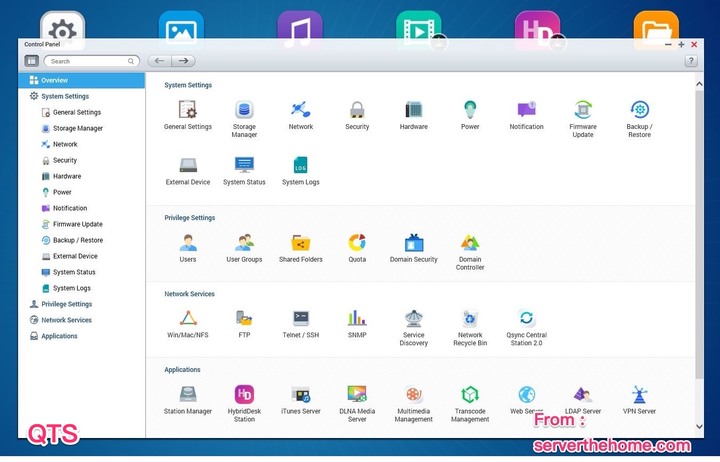
其實認真算起來,DSM 要做的設定其實沒有真的比較少,只是 Synology 在流程的規劃與優化上做得非常好,很多的設定在 QNAP 你需要一個一個單獨的去更改、去調整,感覺步驟或流程很繁瑣,要開啟的選單很多個。
但是在 Synology 裡面,很多的額外細部的設定都在你調整主要設定時一併幫你做完了,讓你覺好像沒什麼需要去變更了。
譬如,設定廠商提供的遠端登入服務。(QNAP 叫做 MyQnapCloud Link ,Synology 叫做 QuickConnect)
- QNAP 需要開啟 MyQnapCloud Link 程式,設定完 ID 後,再到憑證的頁面申請一次 SSL Cert。
- Synology 則只要到控制台頁面的遠端存取裡面,填入你要的 ID 就可以了。SSL 憑證系統會自動幫你匯入。
QNAP 就沒有這麽貼心,相比 Synology,我在使用 QNAP 時,常常會發生設定 DDNS 或者 MyQnapClould Link 後,申請好 SSL,但區域網路連線時就會跳出將要連線到不信任網頁,而且 MyQnapCloud Link 常常不知為何網頁連線狀態都會顯示斷線,雖然不影響使用,但看到紅色叉叉就會覺得很討厭。
- QNAP 頁面相對複雜
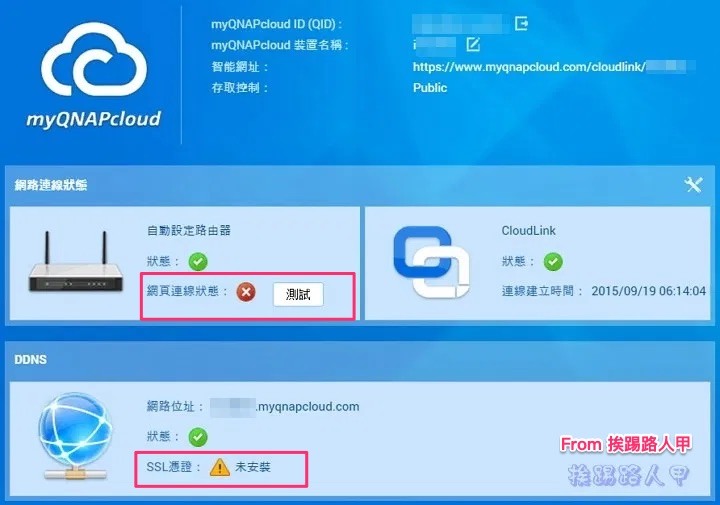
- 設定QuickConnect 很只需填入ID
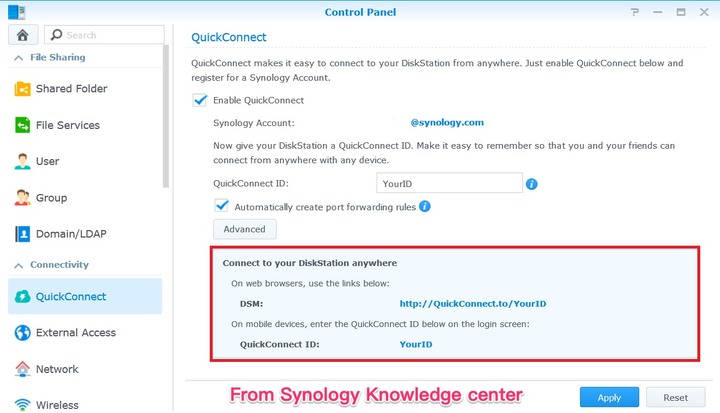
- Synology 檢視 SSL Cert 頁面_取自官網
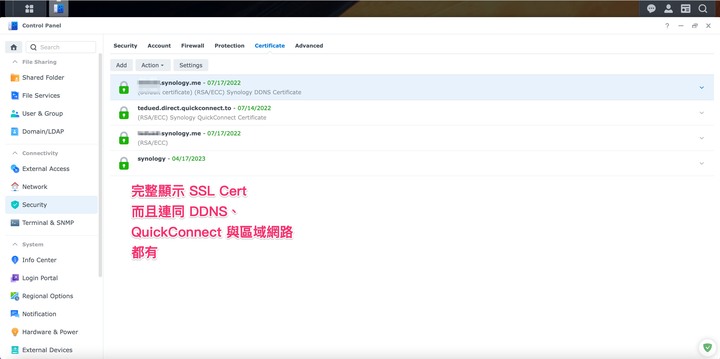
手機端 APP
不論 QNAP 或者 Synology 都有提供 Android 或者 iOS 的完整 APP 方案,從檔案備份、照片備份到設備資訊監控都有。| Synology | QNAP | |
| 照片備份 | Synology Photos、Moments、Photo Station | QuMagie、Photo Station |
| 檔案備份 | DS file | QFile |
| 類 Dropbox 雲端空間存取 | Synology Drive | Qsync |
| BT/迅雷下載軟體 | NA | Qget |
| 攝影機監控 | SuvalllanceSstation | QVR Pro |
| 存取管理 | Active Insight | NA |
| NAS 設備監控 | DS finder | Qmanager |
除了上述的 APP 外,QNAP 還多了一些很特別的 APP ,譬如 Qsirch(中高階機種才有),所以兩家的 APP 基本上各有千秋,但使用者基本需要的功能兩家都有。
但我個人覺得 Synology 的軟體介面做得比較好用,設定上也比較間單不複雜,且 APP 的成熟度比較高,譬如 Synology Photos 就有功能是讓你充電時,讓手機可以背景上傳照片,你晚上睡覺時,就可以插電讓他自動上傳照片或檔案,QNAP 的 QuMagie 或 Qfile 雖然也可以,但手機一旦進入休眠,就很容易停止上傳。
再來就是 Qmanager 每次登入,都會有一段時間延遲,感覺好像 APP 透過網路在跟 NAS 檢查狀態或要資料,但 Synology 的速度就很快,幾乎是連上就可以馬上用。
個人總結
兩家不同廠商真的有不同的設計思維,QNAP 的硬體給的比較好,但軟體相對複雜一點,也比較沒有那麼友善一些。Synology 的硬體真的不是很高階,但在軟體調教的功力上真的大勝許多。小弟個人的建議是,若你是一般的家庭使用者,沒有專業網管的小型公司或者比較不想花時間設定一堆東西,期待每年 Synology 發佈會的新功能的人,選 Synology 就對了。
若您是喜歡 DIY、技術力很強,需要強大的硬體效能,QNAP 原廠沒有提供但可以自己找到第三方資源的使用者,選 QNAP 會有很大的學習空間與發展空間。
坦白說,這次用了 Synology NAS,未來除非有特殊原因,否則小弟應該都只會使用 Synology 產品了。
以上都是小弟自己使用後的心得,只是提供給跟我一樣的家庭使用者做挑選參考,每個人使用環境不同,對於各種技術與認知能力也或許不同,難免會有誤解或者錯誤,再請大家多包涵。





























































































